在当今数字化设计的领域中,Adobe Illustrator CS6 无疑是一款备受青睐的工具,随着软件的不断更新,有些用户可能更习惯旧版的工作界面,就为您详细介绍如何将工作区模式变为旧版工作界面的操作教程。
打开 Adobe Illustrator CS6 软件,在菜单栏中,找到“窗口”选项,点击后会弹出一系列的子菜单。
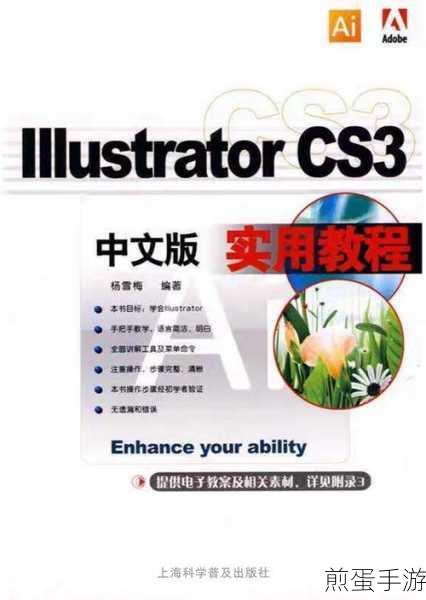
在这些子菜单中,寻找“工作区”选项,将鼠标指针移动到上面,会再次出现一个下拉菜单,在这个下拉菜单中,您会看到“基本功能”“传统基本功能”等选项。
如果您想要切换到旧版工作界面,就选择“传统基本功能”选项,您会发现工作区的布局和界面元素发生了变化,呈现出了熟悉的旧版样式。
需要注意的是,虽然旧版工作界面可能更符合您的使用习惯,但新版本的工作区模式通常也会带来一些新的功能和优化,建议您在熟悉旧版工作界面的同时,也尝试适应和探索新版本的特点,以便能够充分利用软件提供的各种优势。
对于一些新手用户来说,可能一开始会对工作区的切换感到困惑,但不要担心,多尝试几次,您就能熟练掌握这个操作,还可以通过在线论坛和社区,与其他用户交流心得和经验,获取更多关于 Adobe Illustrator CS6 的使用技巧。
无论是喜欢旧版工作界面的老用户,还是正在探索的新用户,了解如何切换工作区模式都是非常有用的,希望这个操作教程能够帮助您在设计过程中更加得心应手,创造出更加出色的作品!







